时间:2017-09-29 16:40:07 作者:chunhua 来源:系统之家 1. 扫描二维码随时看资讯 2. 请使用手机浏览器访问: https://m.xitongzhijia.net/xtjc/20170929/108317.html 手机查看 评论 反馈
Win10系统下玩lol提示“无法连接服务器”怎么解决?很多伙伴在Win10系统运行lol游戏时都会提示error,最近一位伙伴反馈的提示为“连接失败:无法连接服务器,请检查您的网络连接。”,为什么lol会无法连接服务器呢?这可能是防火墙拦截造成的,也可能是internet设置不当,下面我们来看看具体的解决方法。

Win10系统下玩lol提示“无法连接服务器”怎么解决?
方法一:防火墙拦截导致
1、按下Windows 键+Pause 组合键打开【系统】,在系统界面的地址栏上点击【所有控制面板项】;

2、在下方列表中找到【Windows防火墙】点击打开;
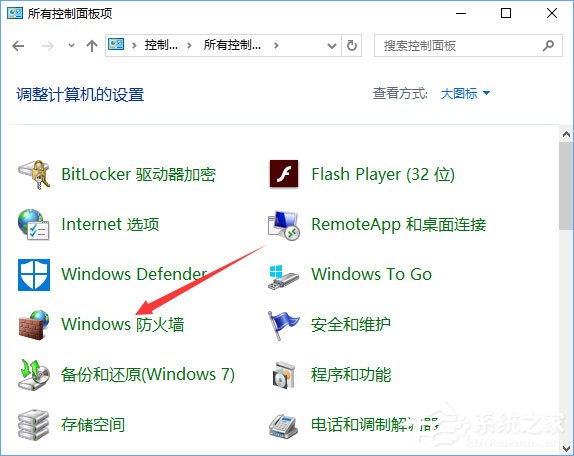
3、进入防火墙界面,点击左上方【打开或关闭windows防火墙】;
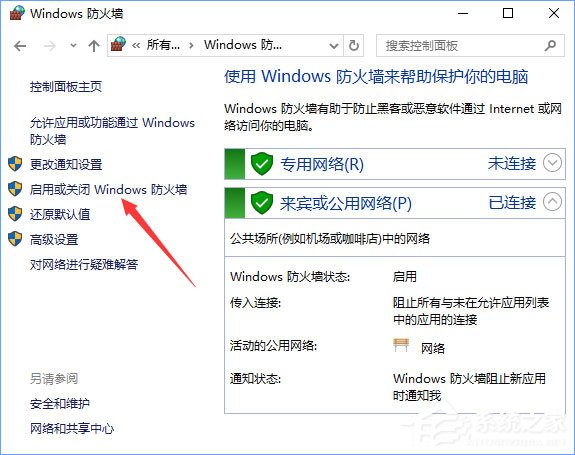
4、进入Windows防火墙界面,将防火墙关闭,然后点击确定进行保存;

方法二:internet设置不当
1、打开IE浏览器,点击左上方【设置】选项,在弹出的菜单栏点击【internet选项】;

2、在internet选项 界面点击上方【高级】选项,在高级下方框中,找到【检查发行商证书是否吊销】将其取消勾选,然后点击确定进行保存即可!

以上就是Win10系统玩lol提示“无法连接服务器”的两种解决办法,大家碰到此提示,可以检查下以上两项是否设置正确,如果正确一般是可以正常运行lol游戏的。
发表评论
共0条
评论就这些咯,让大家也知道你的独特见解
立即评论以上留言仅代表用户个人观点,不代表系统之家立场